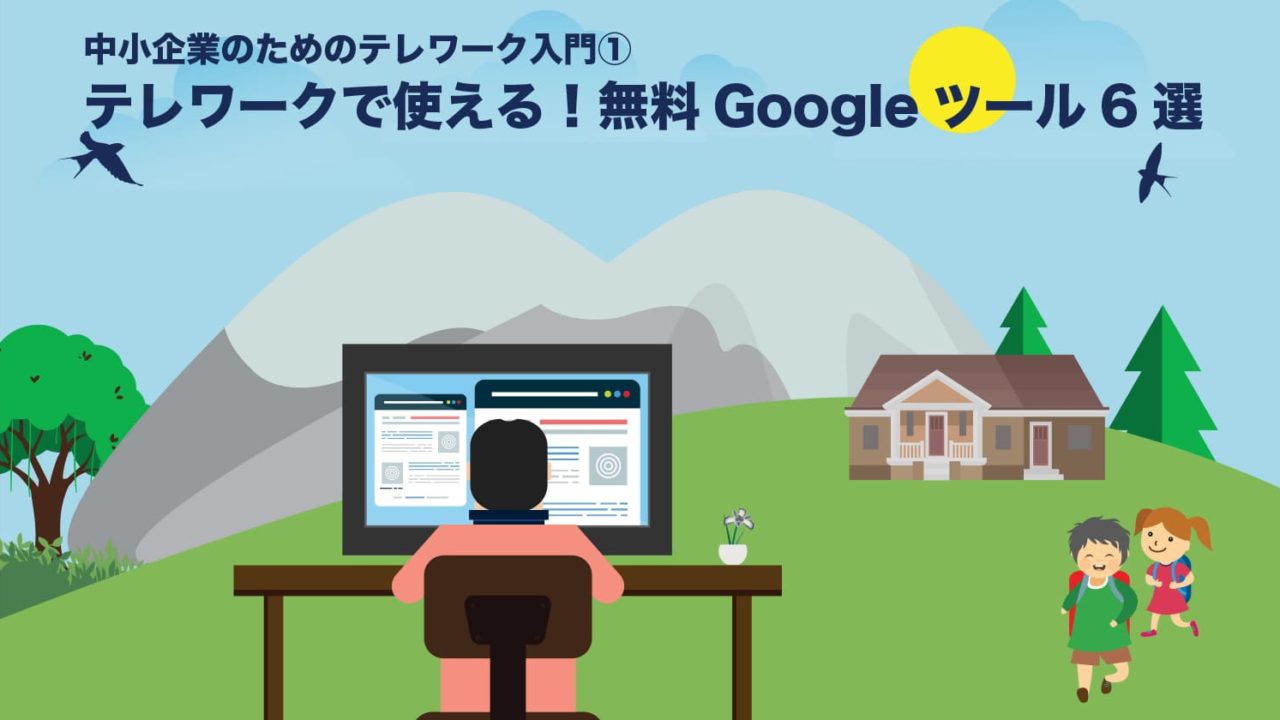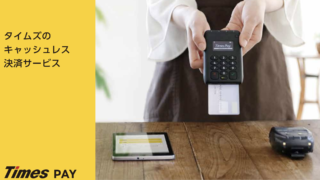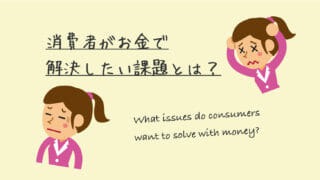この記事は、2020年2月26日現在のものです。
中国武漢を発生源とした「新型コロナウイルス」が日本にも広がってきており、全社員を数週間の在宅勤務にする企業が出てきました。
実際に中国では、この「新型コロナウイルス」によりテレワーク化が進み、働き方が大きく変わっているそうです。
日本でも、このまま感染が広がっていけば、否が応でもテレワークは避けれない状況になりそうです。
日本政府は2月25日、新型コロナウイルス対策本部を開き、感染の拡大に備えた対策の基本方針を決定した。一部地域で感染経路がわからない市中感染が相次いで発生している事態を受け、国民や企業にテレワークや時差出勤の推進を強力に呼びかけるなどの内容だ。このまま感染拡大が続けば、ほとんどの企業がテレワークの導入を迫られることになるだろう。
飲食店やサービス業など、業種によっては完全に在宅勤務にはできないかもしれませんが、いつどこで誰が感染するかはわかりません。
人手不足の時代でもありますので、従業員を大切にする意味でも身近に感染者が出る前に、いつでも在宅勤務ができる環境整備をしておくことが今求められていると思います。
では、実際にどんなツールを導入すべきか?お答えしていきます。
Contents
テレワークに最適なGoogle無料アプリ一覧
1.Gmail:出先からスマホでも送受信可能なメールサービス

グーグルのサービスで、検索の次に有名なのが、Gmailというメールサービス。
Gmailは、WEBメールの1種。
中小企業の方々が使っているメールの多くは、インターネットプロバイダーから支給されたメールアドレスを使っている方もまだまだ多いです。
プロバイダーメールはパソコン上に送受信のデータを保存しているため、他の端末からは履歴が見れませんが、Gmailは送受信の履歴がGoogleのサーバー上に残っているため、いつでもどの端末からでもメールの送受信の履歴が確認できるのが特徴です。
そのため、パソコンで送ったメールの返信をスマートフォンで見て、そのままスマートフォンからまた送信するなども可能です。
Gmailさえあれば、基本的なメールの送受信は可能になります。
基本的にGmailは無料で使えますが、今使っているメールアドレスを変えたくないなどの場合は、有料プランに申し込めば、現在のメールアドレスを使いながら上記のような端末をまたいでのメールのやりとりが可能となりますよ。
2.Googleカレンダー:スケジュール管理・共有に最適!
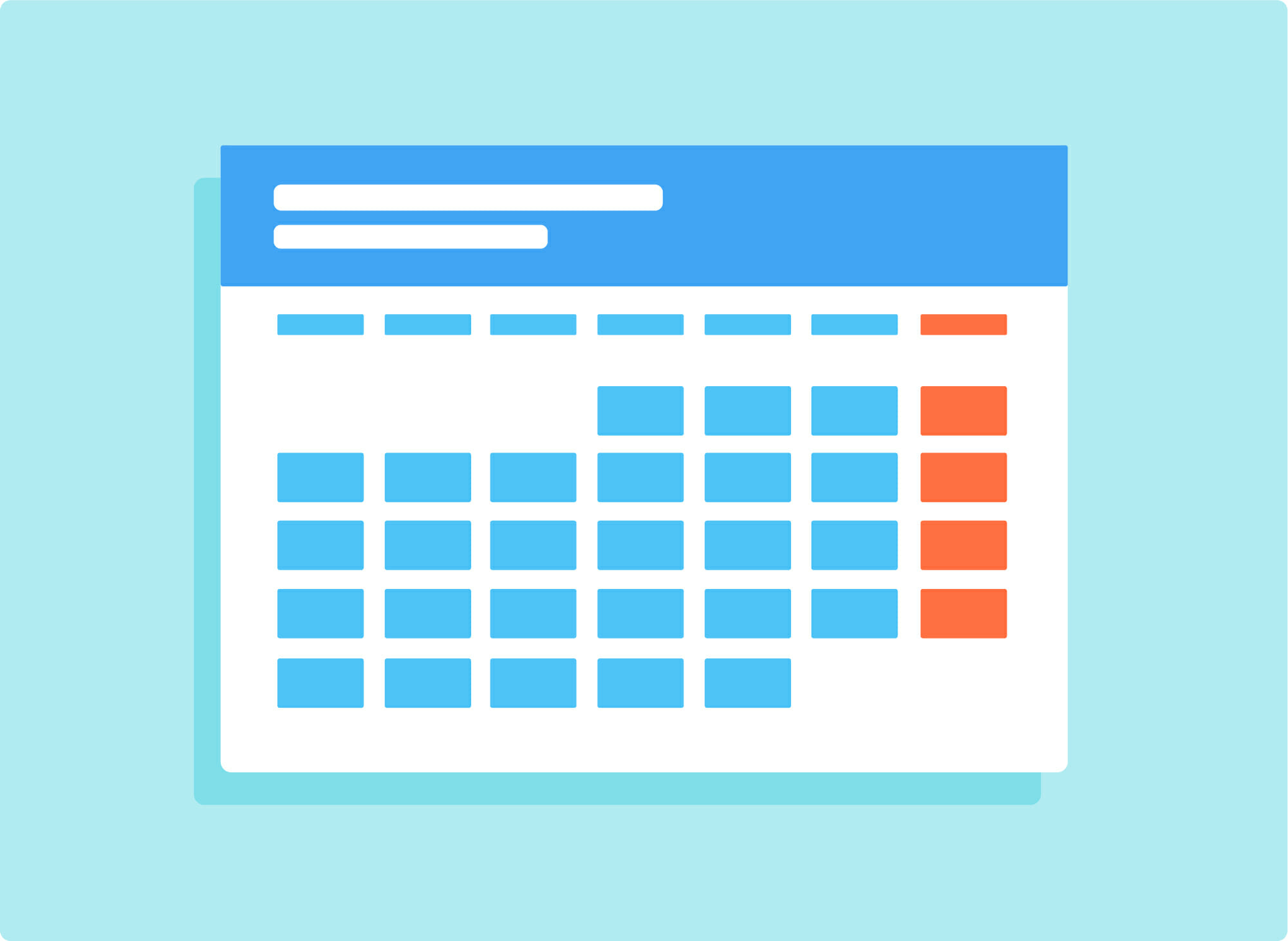
Gmailと並ぶ代表的なサービスが、Googleカレンダー。
Googleカレンダーの特徴は、直感的にスケジュールがわかること。
社外に出かける際に、外出先や戻り時間の予定をホワイトボードに書いた経験はありませんか?
複数人でカレンダーを共有することも可能なので、誰がいつどこで何をしているかの予定の把握が簡単にできます。
さらに、登録している予定時刻に近づいていくると、自動でメールや通知をしてくれる機能などもあるので、資料作成に夢中で大事な会議をうっかり忘れてたなどのミス防止にも役立ちます。
Googleカレンダーは、Googleが提供してくれているクラウドサービスの1つなので、Gmail同様にパソコンでもスマホでもいつでもどこでも自分の予定を確認したり、予定を追加、変更なども簡単にできます。
もちろん、基本的に無料で使えます。
3.Google Drive:オンライン上のデータ保管・サービス
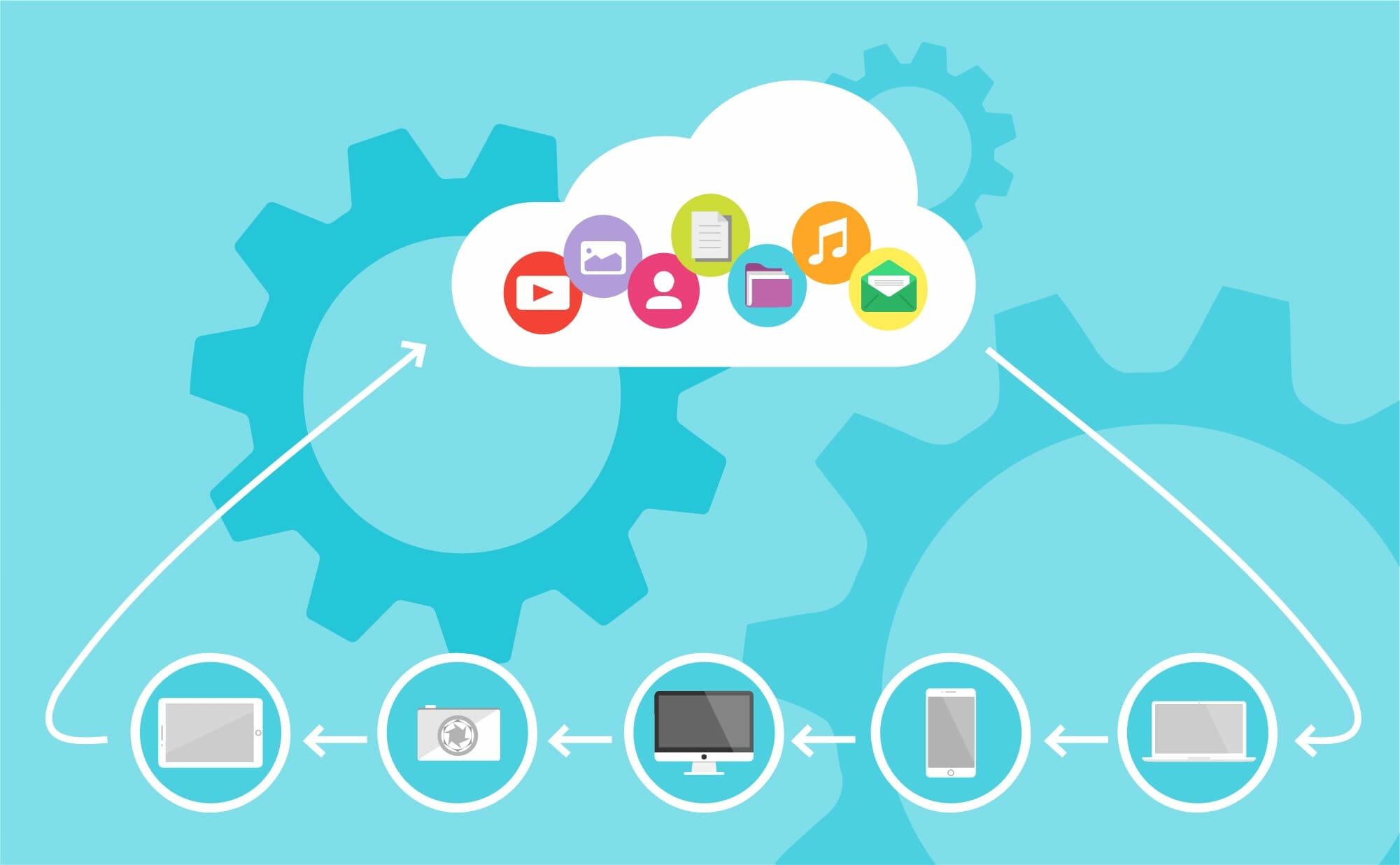
Gmailを使えば、メールの送受信が外出先でも自宅でもできることはわかった。
Googleカレンダーを使えば、スケジュールの管理・共有も手軽にできることもわかった。
とはいえ、仕事の中心はパソコンでの作業だから、エクセルデータやワードの書類などはどうしたらいいの?というお悩みもよく聞きます。
そんなときの大活躍するのが、Google Drive(グーグルドライブ)というサービスです。
自宅で作業するために外付けUSBにデータをコピーして、夜な夜な自宅のパソコンで資料を作ったのに、翌朝会社に持っていき忘れて万事休す・・・
のような苦い思い出はありませんか?
かつてはデータをUSBに保存して持ち歩いていましたが、USBを落とすリスクや自宅のパソコンがウイルス感染していたことで会社のパソコンにもウイルスに感染する危険もはらんでいました。
このような危険や手間を解決してくれたのが、Google Driveです。
Googleのサーバー上に自分専用のデータ保存スペースが無料で作れるので、会社でもデータはハードディスクに保存するのではなく、Google Driveに保存しておくと、いつでもどこでもログインさえすれば最新データが使えます。
メール添付して送ったり、USBにコピーしたりすると、その度にファイルが増えて、それを繰り返していくうちに同じようなファイルが複数になり、どれが最新かわからなくなったりした経験は一度はありますよね?
地味ながら手間のかかるデータの管理コストを下げることで、生産性を上げていくには最適です。
また、ファイル単位で共有相手を選択することもでき、共有相手とは同時編集も可能となっているので、都度都度メールに添付してデータを誰かに送るという作業も減らせるでしょう。
なお、Google Driveは無料でも15GBまで利用できますので、仕事上は必要最低限はあると言えます。
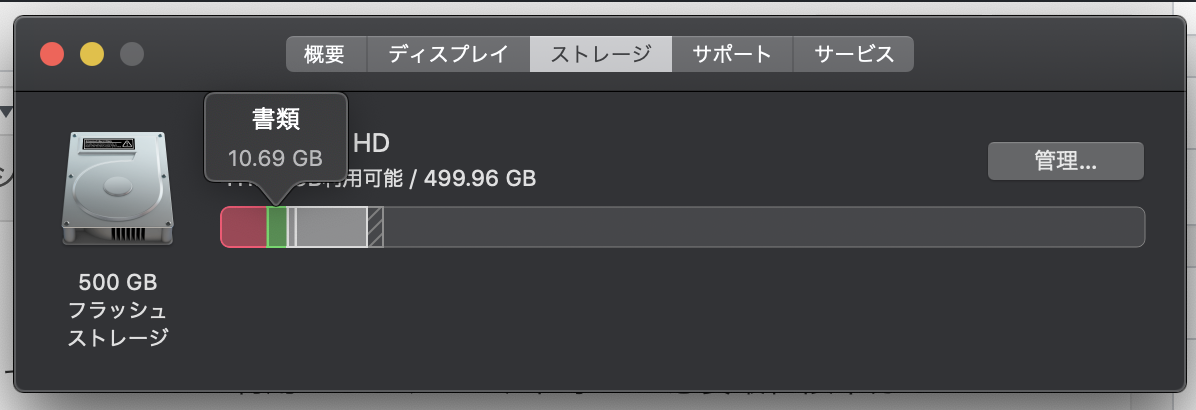
ちなみに私は3年間同じパソコンを使っていますが、書類データは10GB程度ですので、ひとまずは15GBあれば日常の業務程度であれば問題ないと思います。
どうしても足りない場合は、有料プランにしてデータ量を購入することも可能です。
4.Googleドキュメント:自動保存機能がすごいグーグル版Word
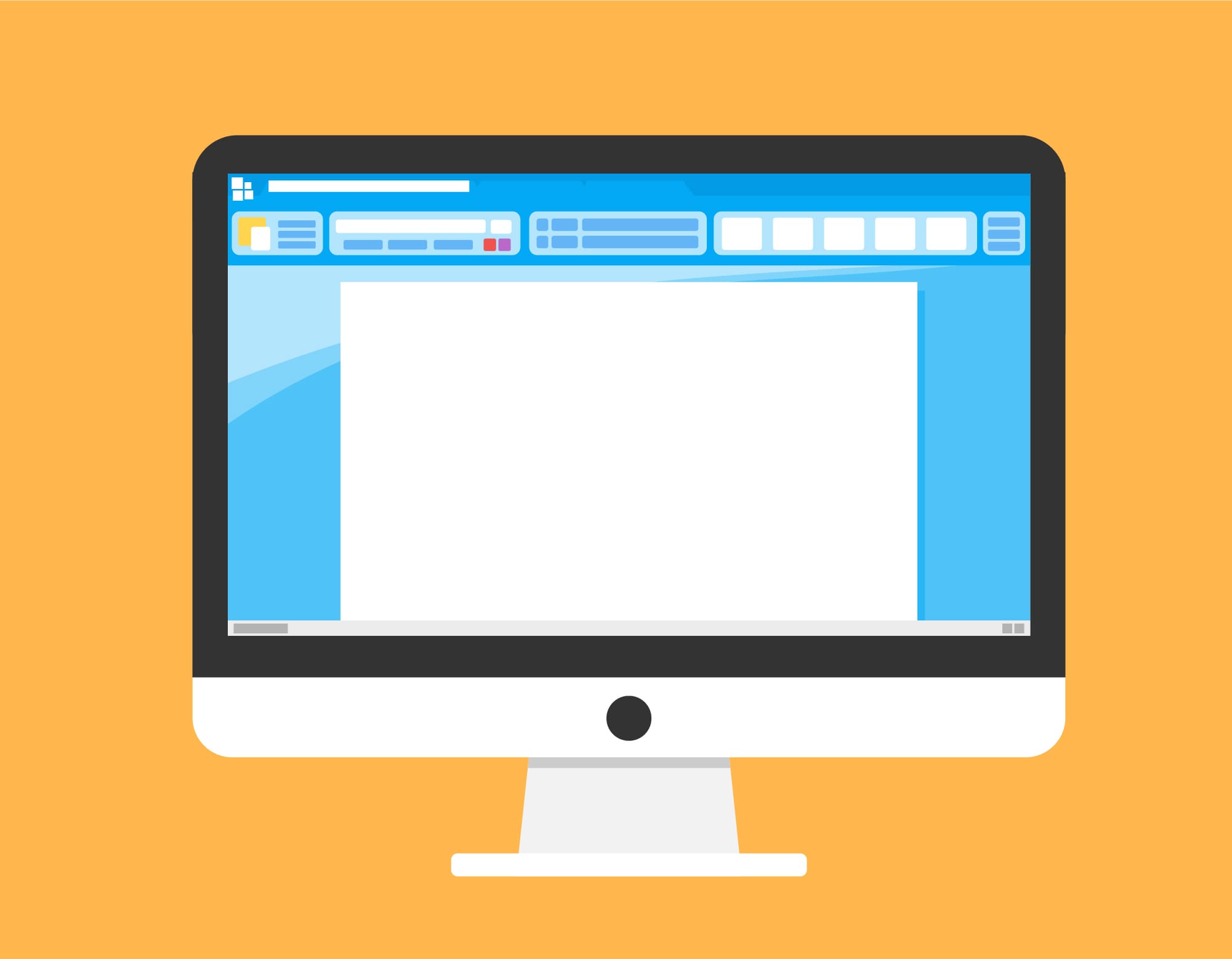
ここまで、メール環境、スケジュール管理、データの保管について見てきました。
ここからは、新規で書類作成をするなどの場合を見ていきます。
書類作成といえば、みなさんマイクロソフトのWordを使うことが多いですよね?
Googleもこれに対抗して、オンラインで使えるGoogleドキュメントというアプリを提供しています。
これは、Googleドライブの1機能として提供されており、エクセルに対抗したGoogleスプレッドシート、パワーポイントの対抗馬にはGoogleスライドと言うアプリがそれぞれ用意されています。
詳細は割愛しますが、基本的な機能はWordと同じです。
大きな特徴としては、自動上書き保存されることと、何世代でも前に戻れるということです。
WordやExcelを使っている時に、うっかり上書き保存を忘れて閉じてしまったり、逆に別名保存する予定が誤って上書き保存してしまうことで以前のデータが消えてしまったということがありました。
Googleドキュメントでは、自動保存&何世代でも戻れることから、このようなWordでの課題を解決してくれるため、とても使いやすいです。
また、ファイル単位で他の人に共有することができるので、複数人で1つの書類を同時編集していくなどの使い方も可能なので、生産性向上の観点からも有益です。
5.Googleスプレッドシート:関数も使えるGoogle版エクセル
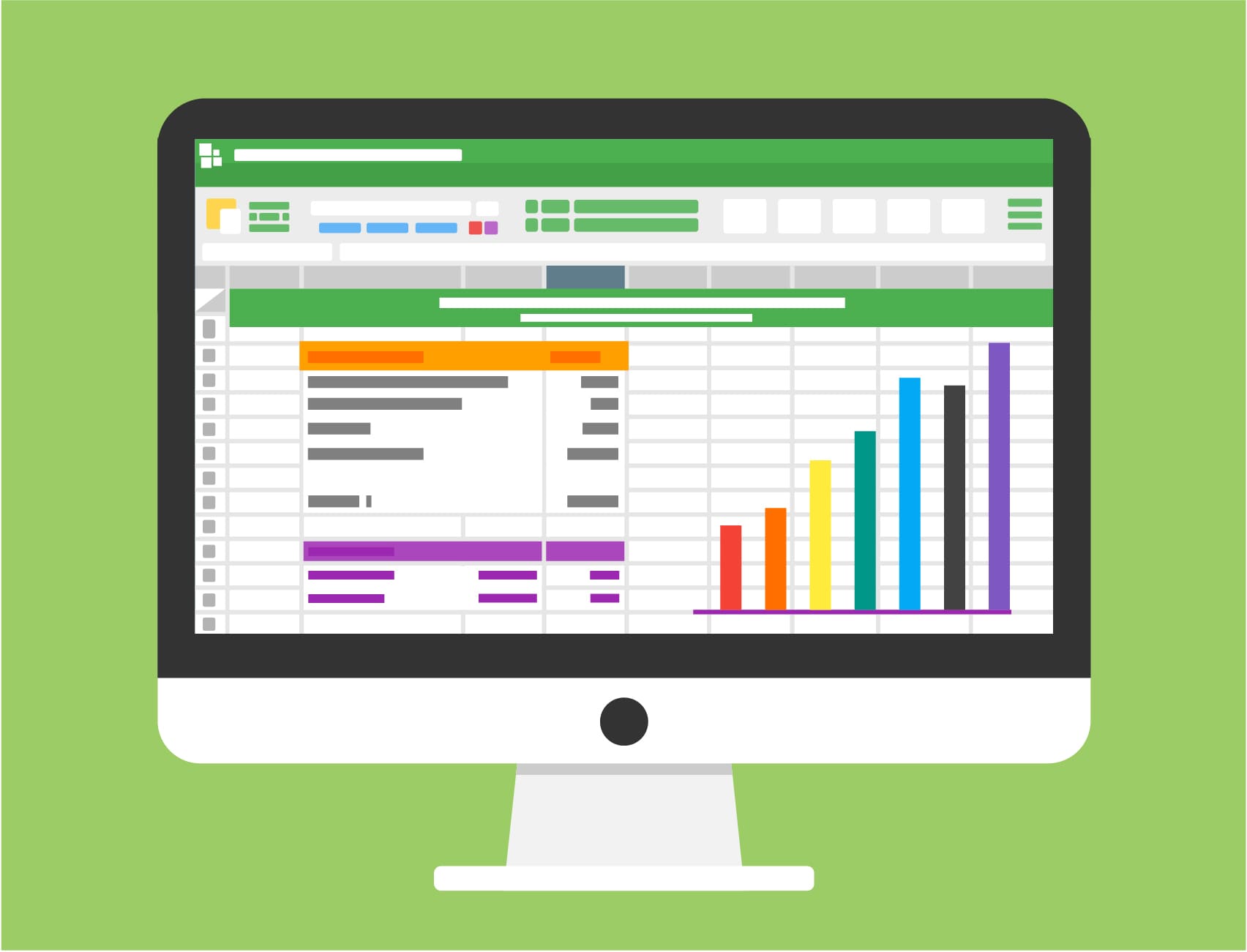
次は、Google版のエクセルツールこと、Googleスプレッドシートです。
Googleドキュメント同様、ファイル単位での共有も可能なので、データをまとめる作業などを複数人で同時に表を埋めていくなど、生産性向上に大いに役立つ機能が満載です。
ちょっとエクセルを使いこなしている方にとっては、関数が使えることも重要になってきますが、そのあたりも基本的にエクセルで使える関数はほぼそのまま使えます。
以前、毎週末になるとメンバー全員を入れたメールに、営業週報ファイルを添付して送ってくる上司がいましいた。
メンバー全員に同じものが届き、各自が好きなタイミングで更新してまた添付して全員に送ると言う運用だったので、自分の手元で更新したものを送り返す前に、他の人から更新されたファイルが送られてくるなど、非常に生産性の悪いことをしてくる上司に困惑していたこともありました。
そこで、Googleスプレッドシートをはじめ、各種グーグルツールを導入するメリットをアピールして、見事採用されてメンバーから感謝されたこともありました。
デザインやメニュー名が違うことで最初は戸惑ってストレスを感じることもあるかと思いますが、使い慣れてくればそれを上回る快適さがありますよ。
6.Googleスライド:クラウド型のパワーポイント
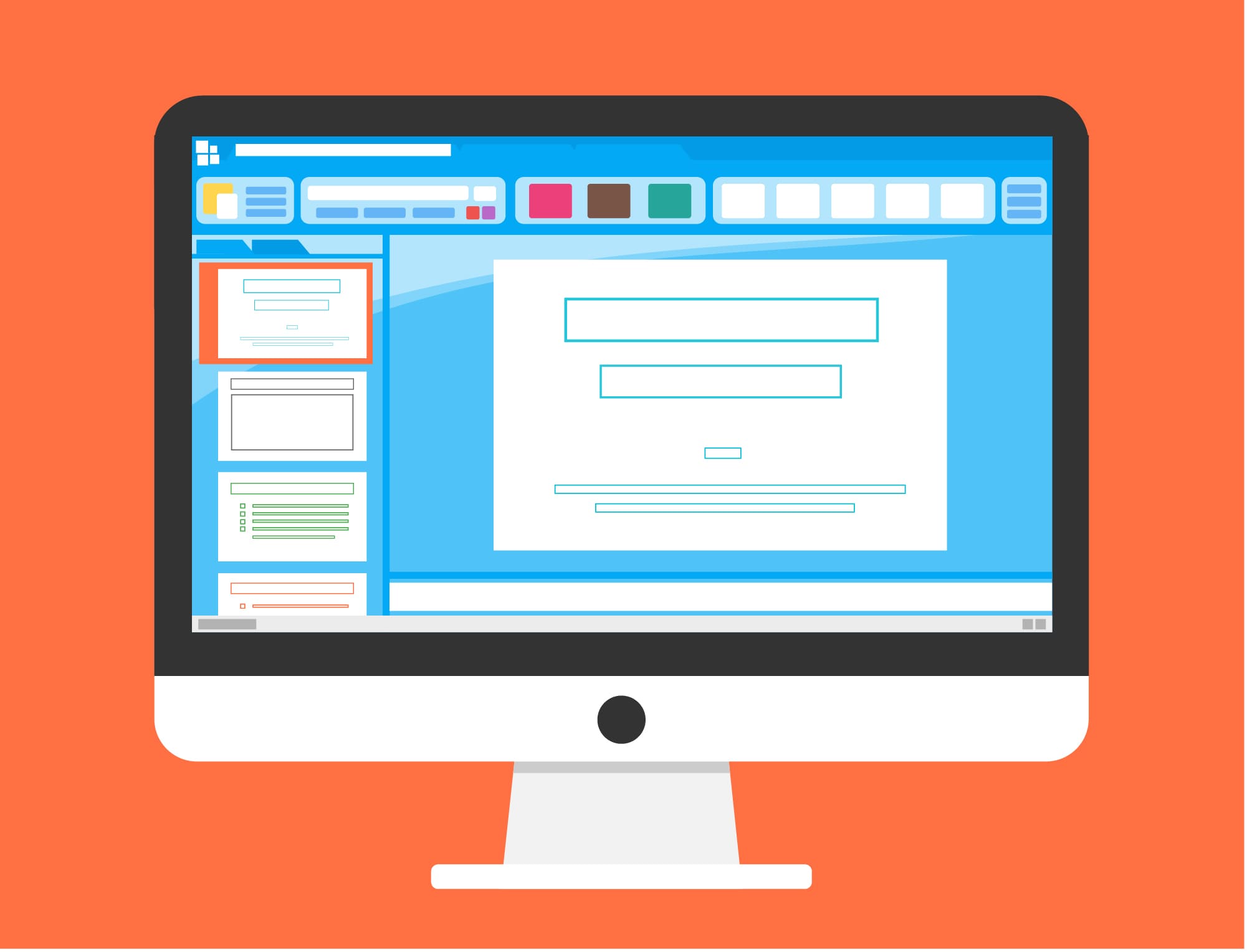
6つ目のツールは、パワーポイントの代替アプリ「Googleスライド」です。
基本機能は、パワーポイントと同様ですので、資料を作ったり、プレゼンしたりする際に使うツールです。
出先で資料の更新を急遽する必要が出た時に、自分のパソコンを持っていなくて誰かに借り用とした時に、パワーポイントが入っていないということはよくあります。
そんな時に、Googleスライドであれば、全てがオンラインで完結するので、借りたパソコンでインターネットに接続して、自分のGoogleアカウントにログインしてGoogleドライブにアクセスすれば、その場で更新ができてしまいます。
パワーポイントファイルは、プレゼンや資料用に写真をたくさん使うとファイルサイズが大きくなって、メールで送れないなどの問題が起こる場合があります。
そんな時もGoogleスライドは、オンライン上のファイルのURLを共有するだけなので、ファイルサイズが大きくてエラーになることがありません。
さすがは、Google。地味ながら、マイクロソフトの優秀な各種Officeソフトの課題を見事に解決してくれますね。
Googleドライブをはじめ、Googleドキュメント、Googleスプレッドシート、Googleスライドの3兄弟は、痒いところに手が届く機能が満載です。
Googleツールのまとめ
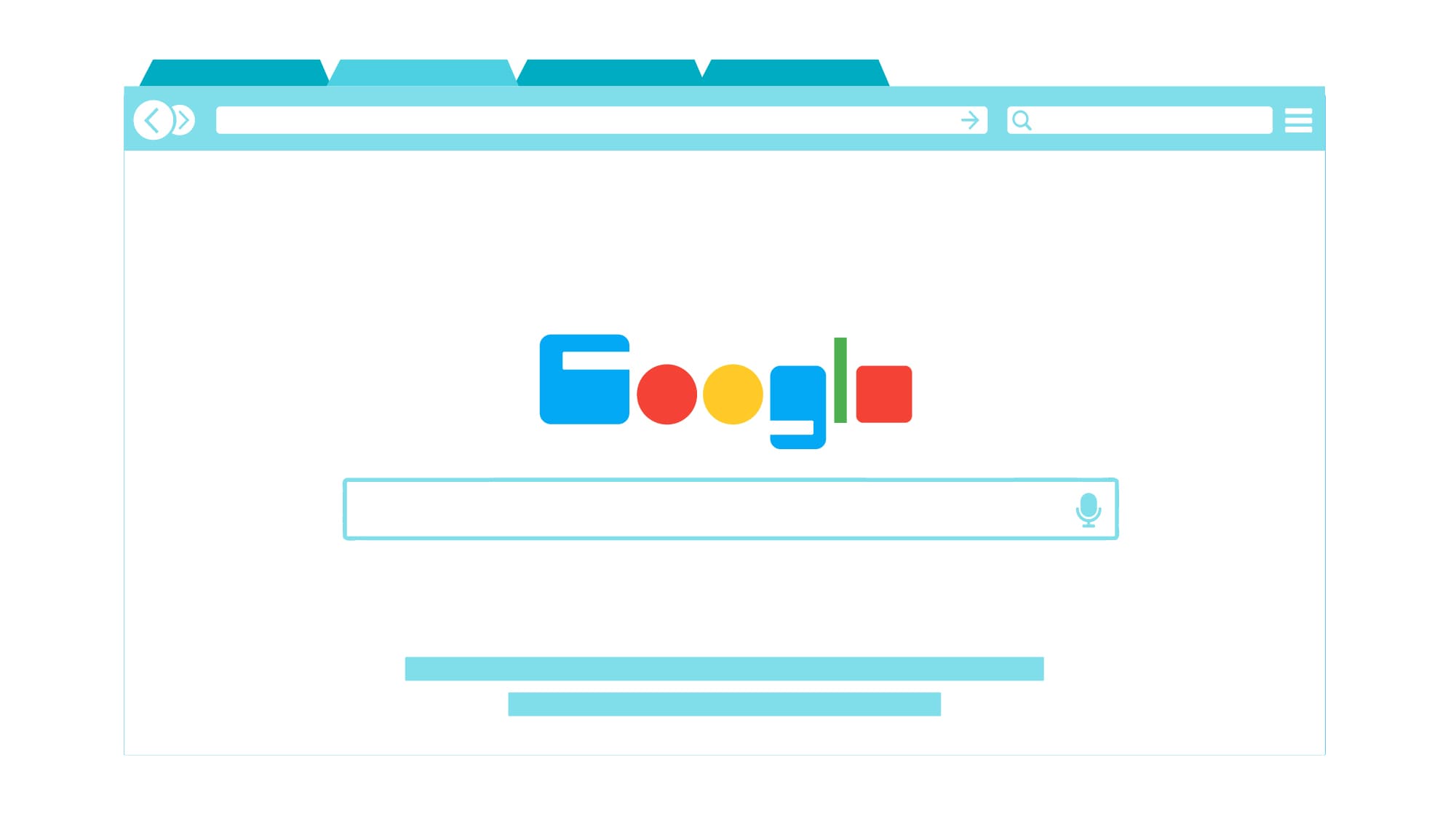
以上のGoogleツールを使うだけで、かなりのことがテレワーク、在宅勤務で可能になるのではないでしょうか?
紹介したGoogleツールは全て無料から利用可能です。
Googleツールは、Gmailのメールアドレスとパスワードが各種サービス利用時の共通のIDとなりますので、個人用でGmailを使っている方も、もう1つビジネス用のGmailアカウントを作ることをオススメします。
次回は、Googleハングアウトというビデオ会議やテキストチャットができるツールなど、テレワーク環境でのコミュニケーションを促進するサービスなどを紹介していきます。
では、みなさん、新型コロナウィルスに気をつけましょう。